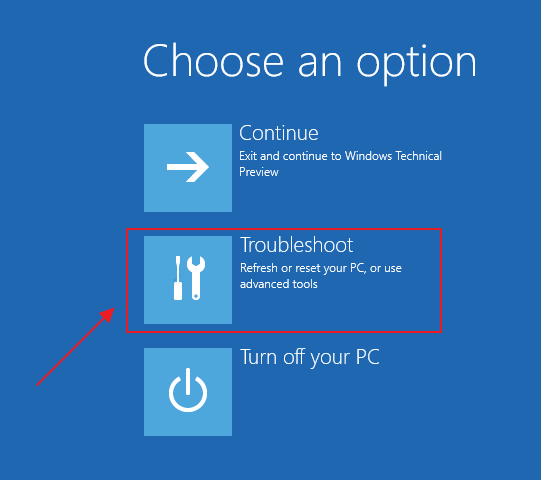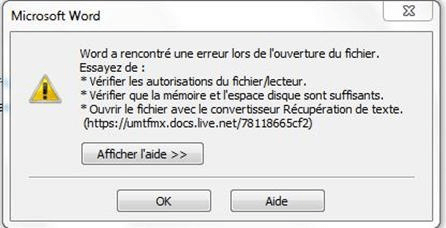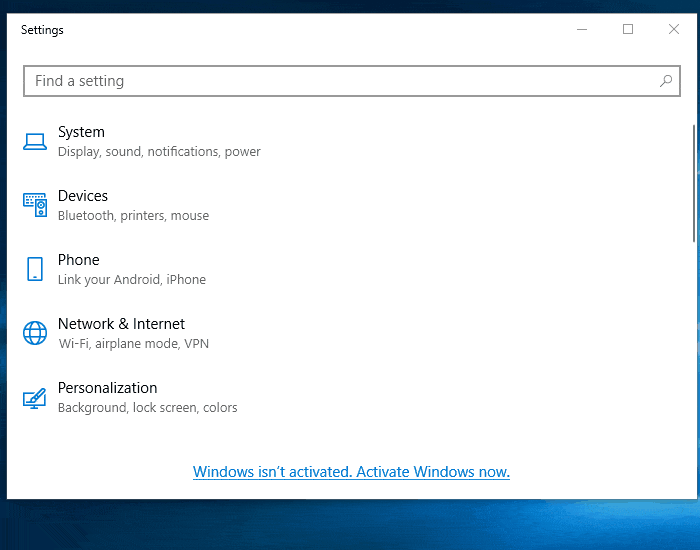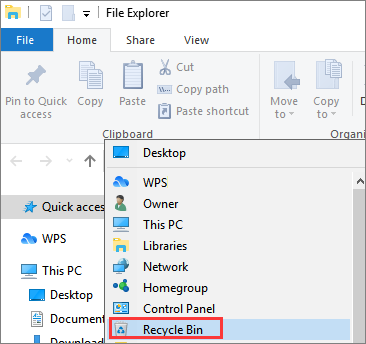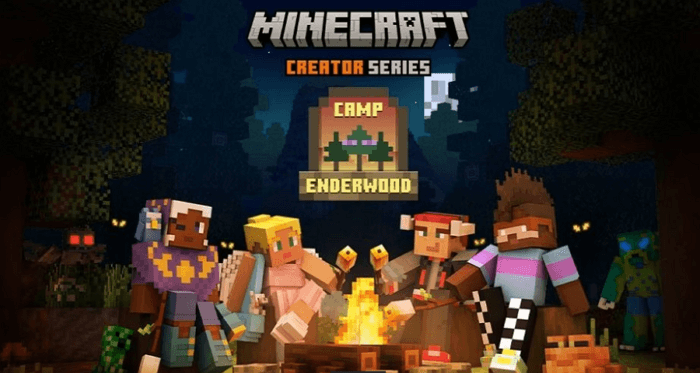-
![]() Technicien de l'assistant de récupération de données EaseUS 14.2 Crack + code de licence
Technicien de l'assistant de récupération de données EaseUS 14.2 Crack + code de licence le 13 Aug 2025
le 13 Aug 2025 6 min de lecture
6 min de lecture -
![]() Annuler la restauration du système dans Windows 11, 10, 8, 7 sans perte de données
Annuler la restauration du système dans Windows 11, 10, 8, 7 sans perte de données le 13 Aug 2025
le 13 Aug 2025 6 min de lecture
6 min de lecture -
![]() Comment récupérer des fichiers vidéo MXF supprimés | Méthodes rapides
Comment récupérer des fichiers vidéo MXF supprimés | Méthodes rapides le 01 Sep 2025
le 01 Sep 2025 6 min de lecture
6 min de lecture -
![]() [2025] Convertisseur « Récupérer le texte de tout type de fichier » | Récupérer le texte d'un fichier Word corrompu
[2025] Convertisseur « Récupérer le texte de tout type de fichier » | Récupérer le texte d'un fichier Word corrompu le 25 Aug 2025
le 25 Aug 2025 6 min de lecture
6 min de lecture -
Résolu: Windows 10 se bloque pendant la copie de fichiers, sans perte de données
 le 13 Aug 2025
le 13 Aug 2025 6 min de lecture
6 min de lecture -
![]() Comment récupérer un programme désinstallé/supprimé par erreur sur Windows 10/11
Comment récupérer un programme désinstallé/supprimé par erreur sur Windows 10/11 le 13 Aug 2025
le 13 Aug 2025 6 min de lecture
6 min de lecture -
![]() Comment afficher ou masquer la corbeille dans Windows 10/11
Comment afficher ou masquer la corbeille dans Windows 10/11 le 13 Aug 2025
le 13 Aug 2025 6 min de lecture
6 min de lecture -
![]() Comment récupérer les données d'un disque RAID 1 avec le logiciel de récupération de données raid 1?
Comment récupérer les données d'un disque RAID 1 avec le logiciel de récupération de données raid 1? le 13 Aug 2025
le 13 Aug 2025 6 min de lecture
6 min de lecture -
![]() SnowRunner a perdu les fichiers de sauvegarde sur Steam/PS/Xbox
SnowRunner a perdu les fichiers de sauvegarde sur Steam/PS/Xbox le 01 Sep 2025
le 01 Sep 2025 6 min de lecture
6 min de lecture -
![]() Comment récupérer un monde Minecraft supprimé sans sauvegarde [Résolu]
Comment récupérer un monde Minecraft supprimé sans sauvegarde [Résolu] le 13 Aug 2025
le 13 Aug 2025 6 min de lecture
6 min de lecture
Sommaire
Sur cette page, nous vous proposons quatre méthodes pratiques pour vous aider à supprimer les virus et vous aider à restaurer les fichiers supprimés à l'aide du puissant logiciel de récupération de fichiers. Si vous vous trouvez dans ce dilemme, suivez les solutions proposées ici pour nettoyer les virus et récupérer vos fichiers:
| Solutions proposées | Dépannage étape par étape |
|---|---|
| Solution 1. Supprimer le virus avec la CMD | Exécuter l'invite de commande en tant qu'administrateur ou l'outil EaseUS M > Supprimer le virus avec la commande attrib -s -h -r /s /d *.*...En savoir plus |
| Solution 2. Exécuter le logiciel antivirus | Exécuter le logiciel antivirus installé, exécuter une opération propre si un virus est détecté...En savoir plus |
| Solution 3. Exécuter Windows Defender | Aller dans Paramètres > "Mise à jour et sécurité" > "Sécurité de Windows" > "Protection contre les virus et les menaces" ...En savoir plus |
| Solution 4. Formater l'appareil infecté | Si la partition du disque dur ou le périphérique de stockage externe a été infecté par un virus, le formatage peut aider...En savoir plus |
| D'autre conseil. Récupérer des fichiers | Si des fichiers sont cachés ou supprimés par le virus, exécuter EaseUS Data Recovery Wizard > Analyser le périphérique et récupérer...En savoir plus |
Quels dommages les virus peuvent-ils causer ?

Nous détestons les virus informatiques, sans aucun doute. Mais savez-vous exactement comment les virus peuvent endommager votre ordinateur ? Il existe de nombreux types de virus, et ils se comportent de différentes manières. Pour résumer, un virus informatique est simplement un type de programme qui fait que votre ordinateur se comporte de manière indésirable. Il peut s'agir d'une dangereuse infiltration conçue pour faire glisser votre ordinateur vers le bas, effacer des fichiers importants, suivre vos habitudes ou donner aux pirates informatiques l'accès à vos informations personnelles... Un virus est une grande nuisance. Certains virus comme le virus Locky et le CryptoLocker, également connu sous le nom de ransomware, suppriment des fichiers informatiques, les cryptent, voire changent l'extension de fichier en .locky ou .encypt. D'autres virus cachent des fichiers et ne laissent aux utilisateurs aucun moyen de les dissimuler.
Il est certainement vrai qu'un virus est quelque chose que vous voudrez supprimer une fois que vous l'aurez trouvé. Parmi les multiples choix possibles, de nombreux utilisateurs tentent de supprimer les virus à l'aide de CMD.
Pourquoi pouvez-vous supprimer un virus en utilisant la CMD
En fait, l'utilisation de lignes de commande ne permet pas de vérifier et de supprimer directement les virus de votre PC ou de votre périphérique de stockage externe. La CMD vous aide à atteindre votre objectif de suppression des virus en affichant les virus cachés sur une partition ou un disque. Ensuite, vous pouvez supprimer les fichiers suspects. Comme les virus se dissimulent toujours, vous devez les faire apparaître puis supprimer les fichiers de virus. Alors, comment pouvez-vous afficher les fichiers de virus potentiellement cachés à l'aide de la CMD ? Tout ce dont vous avez besoin est la commande attrib.
La commande attrib est une commande d'invite de commande utilisée pour afficher, définir ou supprimer les attributs des fichiers ou des dossiers à l'emplacement sélectionné. En annulant l'attribut "caché" du virus, vous pouvez le voir apparaître dans le dossier. Et vous saurez alors où le trouver et le supprimer.
Comment supprimer un virus à l'aide de la CMD
Maintenant, suivez les étapes ci-dessous pour supprimer les virus de votre ordinateur ou de votre périphérique de stockage à l'aide de CMD.
Étape 1. Tapez cmd dans la barre de recherche, cliquez avec le bouton droit de la souris sur "Invite de commande" et choisissez "Exécuter en tant qu'administrateur".
Étape 2. Tapez F: et appuyez sur "Entrée". (Remplacez "F" par la lettre du lecteur de la partition ou du périphérique infecté).
Étape 3. Tapez attrib -s -h -r /s /d *.* et appuyez sur "Entrée".
Étape 4. Tapez dir et appuyez sur "Entrée". Vous verrez maintenant tous les fichiers sous le lecteur attribué. (La commande dir affiche une liste des fichiers et des sous-répertoires d'un répertoire).
Étape 5. Pour votre information, un nom de virus peut contenir des mots comme "autorun" et avec ".inf" comme extension. Ainsi, si vous trouvez de tels fichiers suspects, tapez "del autorun.inf" pour supprimer le virus.
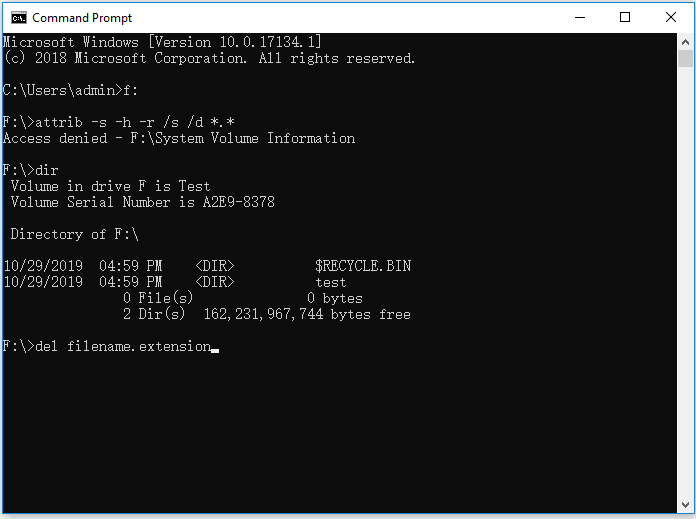
Voici les attributs de base de la commande "attrib" :
R - représente l'attribut "Lecture seule" d'un fichier ou d'un dossier. Lecture seule signifie que le fichier ne peut pas être écrit ou exécuté.
H - l'attribut "Caché".
A - représente l'attribut "Archivage" qui prépare un fichier à l'archivage.
S - l'attribut "Système" transforme les fichiers ou dossiers sélectionnés de fichiers utilisateur en fichiers système.
I - l'attribut "Fichier non indexé sur le contenu".
La syntaxe de "attribu" :
ATTRIB [+ attribute | – attribute] [pathname] [/S [/D]]
Dans la commande ci-dessus, voyons quels sont les différents paramètres et interrupteurs :
'+ / –' : Pour activer ou désactiver l'attribut spécifié.
'attribute' : Comme expliqué ci-dessus.
'/S' : Recherche dans l'ensemble du chemin d'accès, y compris les sous-dossiers.
'/D' : Inclut tout dossier de processus.
"pathname" : Chemin où se trouve le fichier ou le dossier cible.
Voici l'ordre syntaxique approprié pour la commande attrib :
ATTRIB [+R | -R] [+A | -A ] [+S | -S] [+H | -H] [+I | -I] [drive:][path][filename] [/S [/D] [/L]]
- NB
- Faites attention lorsque vous utilisez l'invite de commande. Une utilisation incorrecte de l'invite de commande peut entraîner des dommages au système.
Si vous recevez le message "Accès refusé", vous devriez :
- Assurez-vous que vous avez lancé l'invite de commande en tant qu'administrateur
- Assurez-vous que le fichier/dossier n'est pas utilisé
- Vérifiez l'autorisation du compte courant et assurez-vous que vous avez le contrôle total du fichier/dossier (cliquez avec le bouton droit de la souris sur le fichier/dossier/partition et allez dans "Sécurité")
- Utilisez la commande CHKDSK pour vérifier les erreurs du système de fichiers (lancez l'invite de commande et entrez chkdsk /f [drive letter]:)
Apprenez à récupérer vos fichiers en 3 étapes avec le tutoriel vidéo
Tutoriel vidéo : Réparer Windows 10/11 avec l’Invite de commandes (CMD)
📌Chapitres vidéo:
0:00 - Problème de démarrage Windows 10
1:28 — Récupérer démarrage Windows 11/10
4:58 — [7 commandes CMD] réparer Windows 10/11 à l'aide de l'Invite de commande
3 Autres moyens de supprimer les virus
Outre l'utilisation de la CMD, il existe d'autres méthodes pour supprimer un virus de votre ordinateur ou de votre périphérique de stockage, comme l'utilisation d'un logiciel antivirus, Windows Defender, et le formatage du périphérique de stockage.
Méthode 1. Exécuter l'antivirus
Presque tous les ordinateurs sont équipés d'un logiciel antivirus. Si vous constatez que votre ordinateur est infecté par un virus, il peut être utile d'exécuter le logiciel antivirus.
Méthode 2. Exécutez l'antivirus Windows Defender
Windows Defender Antivirus est la protection antivirus intégrée à Windows 10. Il offre une protection contre les virus, les logiciels malveillants et les logiciels espions pour votre ordinateur et les appareils connectés. Si vous n'avez pas de logiciel antivirus tiers, il est conseillé d'utiliser l'utilitaire intégré.
Étape 1. Allez dans "Paramètres" > "Mise à jour & Sécurité" > "Sécurité de Windows".
Étape 2. Cliquez sur "Protection contre les virus et les menaces".
Étape 3. Dans la section "Historique des menaces", cliquez sur "Analyser maintenant" pour rechercher des virus sur votre ordinateur.
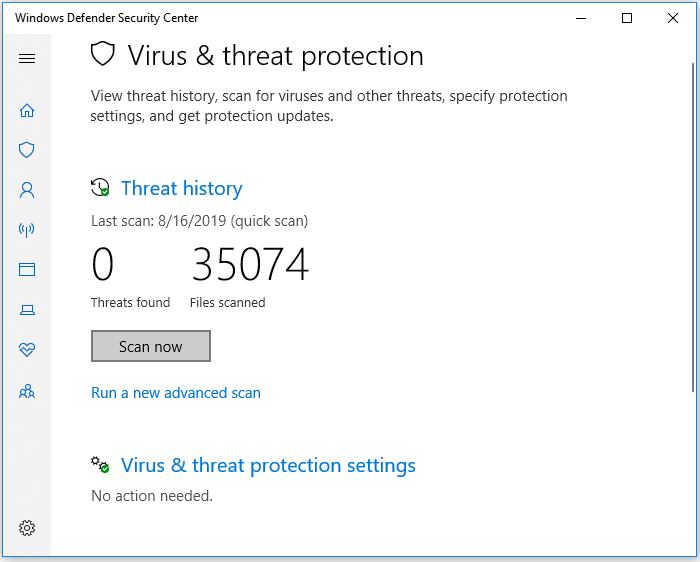
Méthode 3. Formater l'appareil infecté
Le formatage est le processus d'effacement des fichiers existants sur la partition ou le disque sélectionné. Il supprimera certainement aussi le virus. Étant donné que le formatage d'une partition ou d'un disque entraînera une perte de données, assurez-vous qu'aucun fichier important n'est stocké sur l'appareil.
Comment récupérer les fichiers effacés/cachés par des virus
N'oubliez pas d'utiliser un outil de récupération de données au cas où le virus aurait supprimé ou caché vos fichiers importants sur des lecteurs USB et autres. L'utilisation de commandes ne peut qu'aider à supprimer le virus mais ne peut rien faire pour restaurer les fichiers endommagés et perdus. Le logiciel de récupération de données par EaseUS est capable de récupérer des fichiers infectés par un virus en seulement trois étapes.
Conseils importants:
- 1. Une fois que votre disque ou ordinateur est infecté par un virus, trouvez un outil de nettoyage de virus pour supprimer le virus.
- 2. Le logiciel de récupération de virus fourni ici ne peut prendre en charge que la recherche et la restauration de fichiers supprimés par le virus.
- 3. Si les fichiers originaux sont cryptés ou infectés par un virus, aucun moyen efficace ne fonctionnera.
- 4. Si les fichiers d'origine sont supprimés par un virus avant le cryptage du virus, vous pouvez appliquer ce logiciel pour une tentative de récupération.
● Exécutez le logiciel de récupération de fichier.
>> Exécutez le logiciel de récupération de fichiers d'EaseUS - EaseUS Data Recovery Wizard sur votre PC.
>> Sélectionnez l'emplacement où vous avez perdu des fichiers supprimés par un virus.
>> Cliquez sur "Analyser" pour analyser complètement et trouver les fichiers perdus supprimés par le virus.

● Analyser et classer les fichiers perdus supprimés par un virus.
>> Vos fichiers supprimés par un virus peuvent être trouvés dans Fichiers supprimés, Disque(avec le nom de votre périphérique sélectionné) et Autres dossiers perdus.
>> Vous pouvez double-cliquer sur chaque fichier pour Prévisualiser les fichiers perdus.

● Restaurer les fichiers perdus supprimés par le virus.
>> Sélectionnez les fichiers trouvés sur votre disque ou périphérique supprimé par le virus.
>> Spécifiez et choisissez un emplacement sûr sur votre PC ou un périphérique externe.
>> Cliquez sur "Récupérer" pour terminer le processus de récupération du fichier viral.

Comment prévenir les infections par des virus ou des logiciels malveillants
Outre le fait de savoir comment faire face à une attaque de virus, vous devez également savoir comment prévenir l'infection par un virus sur votre ordinateur ou votre périphérique de stockage externe. Pour que vous puissiez mieux protéger votre ordinateur ou vos lecteurs USB, voici quelques conseils pratiques sur la prévention des virus:
- Installez un logiciel antivirus professionnel sur votre ordinateur et tenez-le à jour
- Soyez prudent quant à l'origine des programmes que vous souhaitez installer
- Évitez les sites web suspects et réfléchissez avant de cliquer
- Assurez-vous que la connexion au réseau est sûre
Par ailleurs, il est également recommandé de faire régulièrement des sauvegardes de vos fichiers avec un logiciel de sauvegarde gratuit pour éviter la perte totale de données qui pourrait être causée par une infection virale.
Pour terminer
Nettoyer le virus à l'aide de la CMD est une solution détournée. Pourtant, elle fonctionne dans certains cas. Si la commande attrib échoue, essayez les trois autres astuces fournies pour vous débarrasser du fichier malveillant. En outre, les attaques de virus s'accompagnent toujours d'une perte de données. Dans ce cas, utilisez le logiciel de récupération du disque dur - EaseUS Data Recovery Wizard - pour sauver les fichiers perdus le plus rapidement possible.
Cette page vous a-t-elle été utile ?
-
Aveline est une nouvelle rédactrice chez EaseUS. Elle est une passionnée de technologie. Ses articles se concentrent principalement sur la récupération de données et les outils multimédias, domaines dans lesquels elle apporte son expertise approfondie.…
-
Nathalie est une rédactrice chez EaseUS depuis mars 2015. Elle est passionée d'informatique, ses articles parlent surtout de récupération et de sauvegarde de données, elle aime aussi faire des vidéos! Si vous avez des propositions d'articles à elle soumettre, vous pouvez lui contacter par Facebook ou Twitter, à bientôt!…

20+
Ans d’expérience

160+
Pays du monde d'entier

72 millions+
Utilisateurs

4,8 +
Note de Trustpilot


Logiciel de récupération
de données gratuit
Récupérez 2 Go gratuitement !